Содержание
- 1 Через настройки Play Маркет
- 2 Очистка кэша на смартфоне
- 3 Общий сброс настроек
- 4 Установка отдельного APK-приложения
- 5 Переустановка Google Play
- 6 Автоматическое обновление через APKUpdater
- 7 Как начать пользоваться Play Маркет
- 8 Приложения нет в смартфоне
- 9 Если Play Маркет не работает
- 10 Как обновить Play Маркет
- 11 Как отключить Play Маркет
- 12 Что можно скачать в Play Маркет
- 13 Личные настройки Play маркет
- 14 Как использовать Play Маркет на компьютере
- 15 Способ 1: Меню приложения
- 16 Способ 2: APK-файл
- 17 Способ 3: ZIP-пакет для Recovery
- 18 Решение возможных проблем
Сервис Google Play, или, как он теперь называется, Play Маркет – это официальный репозиторий различных приложений и игр для операционной системы Android, позволяющий загружать миллионы продуктов от различных разработчиков по всему миру. Для iOS разработан App Store, а для Андроида Play Маркет. Но иногда он тормозит, не обновляет игры, приложения или вовсе не может найти продукт по определенному названию, хотя такое наименование там точно присутствует. Что же в этом случае делать?
Вы можете обновить Плей Маркет, так как у вас, скорее всего, установлена старая версия, и поэтому возникают проблемы с синхронизацией, обновлениями других приложений, поиском и прочими действиями. Вот только не многие пользователи знают, как это сделать. Мы описали все возможные способы.
Через настройки Play Маркет
Это своего рода «принудительное» обновление, так как по умолчанию Google Play должен обновляться автоматически. Но, если этого не произошло, можно все действия выполнить в ручном режиме, чтобы избавиться от проблемы. В итоге порядок действий следующий:
- Откройте приложение Play Маркет на своем телефоне;
- На главном экране кликните по вкладке с тремя линиями в левом верхнем углу;
- Выберите там пункт «Настройки»;
- Пролистните список вниз, пока не найдете вкладку «Версия» и нажмите по ней;
- Если для данного приложения будут доступны новые версии, появится соответствующее уведомление, где вам нужно будет нажать «Ок». В противном случае апдейтов нет, и придется решать проблему другими способами!
Внимание! В некоторых случаях требуется перезагрузка устройства, поэтому перезагрузите ваш смартфон и еще раз запустите Play Маркет, чтобы проверить там наличие доступных обновлений.
Очистка кэша на смартфоне
В некоторых случаях необходимо очистить кэш приложения, чтобы оно запросило доступ к обновлениям и все-таки получило их. Для этого выполняете действия:
- В своем смартфоне заходите в «Настройки»;
- Далее находите пункт «Приложения» и в списке находите Play Маркет;
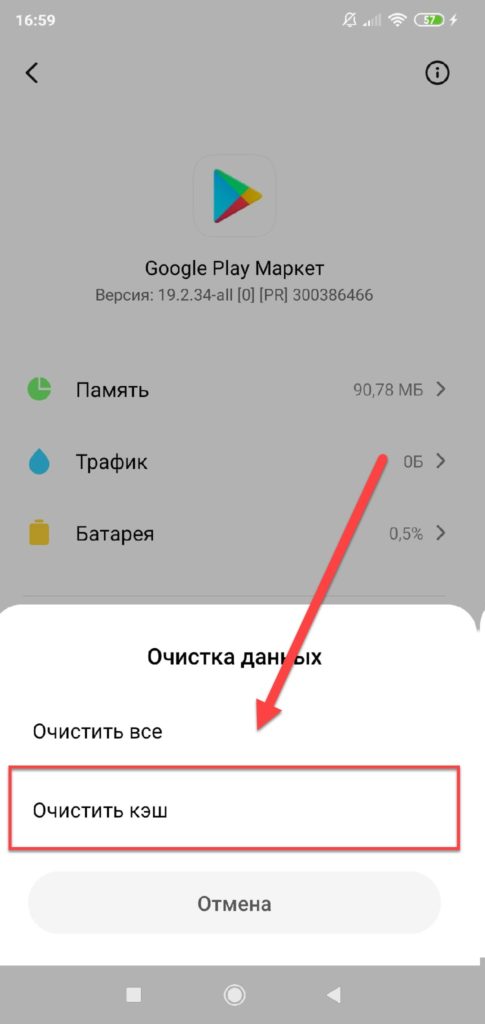
Общий сброс настроек
Этот вариант советуем использовать только тем пользователям, которые недавно приобрели смартфон и еще ничего не успели на него загрузить или им попросту нечего терять. В случае общего сброса настроек все данные с вашего телефона будут удалены, и он будет возвращен в то состояние, как будто вы его только что купили в магазине. То есть, будет установлен стандартный набор приложений, все настройки выставлены по умолчанию, удалена пользовательская информация. У нас о сбросе настроек до заводских есть отдельная статья, где описаны все способы и рекомендации.
Установка отдельного APK-приложения
Вы можете загрузить на свой смартфон отдельную версию приложения Play Маркет, загруженную со сторонних источников. Только выбирать нужно проверенные ресурсы, где выкладываются оригинальные файлы без вирусов и прочих «неожиданностей», например, на trashbox. Для этого необходимо выполнить действия:
- На своем смартфоне разрешите установку из неизвестных источников. Если не знаете, как это делается, прочитайте в нашей отдельной статье, где мы подробно описали весь процесс;
- В браузере перейдите на сайт trashbox и в поиске введите Play Маркет;
- Скачайте apk-файл и установите его на смартфоне;
- Как только установка будет завершена, откройте Play Маркет и проверьте, есть ли для него обновления или нет.
Внимание! Если у вас уже установлена определенная версия маркета, то инсталляция такого же приложения будет невозможна. Также обращаем ваше внимание, что в некоторых смартфонах по умолчанию нет Google Play, поэтому в этих случаях данный пункт очень выручает.
Переустановка Google Play
Вы можете удалить Play Маркет со своего телефона и загрузить его заново. Ведь штатные приложения нельзя стирать со своего смартфона, скажете вы! Да, стандартными средствами нельзя, однако можно скачать специальную утилиту, которая позволит вам сделать это в несколько кликов.
- Загрузите на свой смартфон приложение Root Uninstaller. Оно доступно в Google Play, поэтому проблем не возникнет. Если на момент прочтения данного материала оно будет отсутствовать, загрузите со сторонних источников;
- Запустите программу на своем устройстве и дождитесь, пока не будет загружен полный список всех служб из системы;
- Вверху нажмите на вкладку «Сортировки» и выберите там вариант по «Имени», чтобы быстро найти нужный нам компонент;
- В списке теперь найдите Google Маркет и нажмите по нему;
- Далее в следующем окне нажмите «Удалить» и подтвердите операцию;
- В большинстве случаев изначально происходит удаление обновлений, поэтому вам нужно будет подтвердить это действие, нажав Uninstall updates, а уже потом стереть и сам Google Play.
Внимание! Для работы этой утилиты требуется наличие root-прав. Если не знаете, как получить рут права на Андроиде, читайте нашу отдельную статью. На этом процесс удаления Google Маркет завершен! Теперь вам нужно будет загрузить новую версию (желательно последнюю) со сторонних сайтов и проверить работоспособность. Также важно знать, что при перезагрузке смартфона и подключения к интернету возможна автоматическая загрузка данного сервиса.
Автоматическое обновление через APKUpdater
Во многих ситуациях, связанных с обновлениями, помогает утилита APKUpdater, позволяющая автоматически определять, для каких приложений и служб есть апдейты. В основном данный инструмент используется теми пользователями, которые загружают на свои устройства приложения из сторонних источников. То есть, этих продуктов в Google Play нет, и фактически искать обновления приходится в ручном режиме, но все это можно заменить на автоматический поиск, просто воспользовавшись таким решением.
И в случае с Google Play также можно разрешить ситуацию, просто загрузив этот инструмент и проверив, есть ли для маркета обновления или нет.
- Введите в поиске браузера запрос APKUpdater и выберите сайт для загрузки;
- Мы скачали с официального репозитория Github, потому что это самый проверенный источник среди всех;
- Загрузите приложение на свой смартфон и запустите его;
- Перейдите во вкладку Updates и найдите там Google Play;
- Нажмите Install внизу, после чего будете переадресованы на страничку с загрузкой apk-файла;
- Скачайте его и установите на своем смартфоне.
После этих действий вы сможете полноценно использовать последнюю версию загруженного и обновленного приложения. Таким образом можно искать апдейты для любых продуктов, даже тех, которые никогда не выкладывались в Google Play или были удалены оттуда.
Как видите, обновить Плей Маркет на Андроиде можно разными способами, и все зависит от конкретной проблемы. Сброс до заводских настроек используйте только в крайнем случае, если ни один из предложенных нами вариантов вам так и не помог. Только учтите, что нужно обязательно сделать резервную копию данных, так как информация будет полностью удалена с вашего устройства. Если у вас так и не получилось решить проблему, отпишитесь в комментариях, указав вашу марку телефона, модель и версию Android.
Поделиться ссылкой:
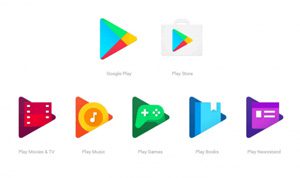
Магазин представлен в виде каталога, где создатели приложений размещают их в различные категории, и пользователи могут скачать приложения бесплатно или за определенную сумму. Пользователи могут оценивать приложения и оставлять отзывы, в связи с этим приложения размещаются на определенном месте в рейтинге, и могут занимать топовую позицию либо быть на последних местах в своей категории.
Как начать пользоваться Play Маркет
Обязательным условием для использования магазина является наличие google аккаунта. Как правило, пользователь регистрирует или входит в него при первом включении смартфона. Когда пользователь авторизован в плей маркете, ему открываются все возможности магазина. При авторизации через гугл, пользователь получает доступ не только к Play Маркету, но и автоматически ко многим другим приложениям, таким как: google карты, gmail почта, google диск, youtube и другие.
Приложения нет в смартфоне
Может быть так, что Play Маркет будет просто не обнаружен в устройстве. Такое может быть в различных малоизвестных китайских моделях смартфона, в старых смартфонах, после проведения различных манипуляций с операционной системой. Решить проблему, как правило, можно двумя способами:
- Сбросить настройки до заводских.
- Скачать и установить приложение.
Первым способом можно воспользоваться, если вы точно уверены, что Play Маркет был на устройстве. В остальных случаях можно воспользоваться вторым способом.
Чтобы установить Маркет, у вас должен быть специальный Apk-файл, который является файлом установки приложения. Его можно скачать на официальном сайте Google. Можно скачать с самого смартфона через стандартный браузер, а можно скачать на компьютере и по usb перекинуть Apk-файл в телефон. Перед установкой необходимо зайти в настройки телефона, раздел безопасность, и поставить галочку напротив пункта “Неизвестные источники”.
После этого в любом файловом менеджере найти apk-файл и нажать “Установить”. Операционная система установит приложение, останется только авторизоваться в нем под своим google-аккаунтом.
Если Play Маркет не работает
С данным вопросом сталкиваются многие пользователи. Причинами могут быть как проблемы с самим приложением, так и с сопутствующими сервисами, или с устройством. Самые простые способы решить эту проблему:
- Перезагрузка смартфона/планшета– это может решить данную проблему. Если ошибки кроются в сервисах google, а также со связью устройства, то перезагрузка, как правило, снимает эти проблемы.
- Очистка кэша приложения – в некоторых случаях помогает очистка кэша Play Маркета. Для этого нужно зайти в настройки устройства, войти в диспетчер приложений, найти приложение Play маркет, и в нем найти пункт “Очистить кэш”. Во многих случаях это действие избавляет приложение от ошибок.
- Очистка данных и обновлений – аналогично вышеуказанному пункту, только вместо «очистка кэша» нужно выбрать «очистка данных» или «удаление обновлений», эта опция вернет приложение к первоначальному виду и настройкам.
- Сброс настроек и кэша в «Сервисы google play» – вместе с Play маркет есть сопутствующее ему приложение, оно улучшает работу магазина. Чтобы найти его, заходим в настройки устройства, ищем диспетчер приложений, в нем находим «сервисы google play», далее удаляем кэш, а если это не помогает, заходим в «управление памятью», и в нем сбрасываем данные.
- Проверить «Диспетчер загрузки» – одной из причин неработающего Play Маркета может быть выключенный «Диспетчер загрузки». Для того, чтобы проверить это, нужно в настройках устройства зайти в Диспетчер приложений, в настройках выбрать «показать системные приложения» (может отличаться в зависимости от версии Android), найти приложение и в случае, если оно выключено – включить.
- Удаление google аккаунта с устройства – ошибки могут возникать из-за аккаунта, используемого в маркете, поэтому нужно либо перезайти в свой аккаунт google, либо зайти в другой.
Удаление аккаунта может привести к потере важных данных. Если необходимо их сохранить, нужно сделать резервную копию данных «Backup».
Для того чтобы сделать бэкап данных аккаунта, заходим в настройки смартфона, ищем раздел «Аккаунты» или «Учетные записи». Находим аккаунт google, выбираем пункты, которые хотим синхронизировать, далее нажимаем «настройки» и выбираем пункт «синхронизация». Данные сохранятся.
После этого можно удалять аккаунт. В настройках аккаунта google вместо «Синхронизировать» жмем «Удалить». Входим в аккаунт повторно, устройство предложит восстановить данные. Смотрим, исчезла ли проблема с Маркетом.
- Сбор Android до заводских настроек – к такому методу стоит прибегать в крайнем случае, когда ничего другое не помогает. Когда система будет сброшена, все стандартные приложения, в том числе Play Маркет, будут в работоспособном состоянии.
Как обновить Play Маркет
Как правило, с этим моментом пользователи не сталкиваются, так как маркет обновляется самостоятельно.
Если у Вас есть устройство со старой версией Андроид, Play маркет соответственно будет не обновлен, и даже название у него будет старое. Запустите его, и смартфон автоматически обновит его до актуальной версии.
Если Play Маркет свежей версии, но есть сомнения в ее актуальности, в настройках можно найти пункт «Версия Play Маркета», если будут найдены обновления, будет предложено перейти на свежую версию.
Как отключить Play Маркет
Если по какой-то причине необходимо отключить Play маркет или полностью отказаться от него, нужно зайти в свойства приложения Плей маркет, найдя его в диспетчере приложений, и в этом меню нажать «остановить», если нужно временно отключить маркет, и «выключить», если маркет более не нужен на данном устройстве. При этом могут возникнуть проблемы с некоторыми приложениями, приобретенными через маркет.
Что можно скачать в Play Маркет
Приложение размещает в себе большое количество самых разных приложений для устройств на Android. Каталог делится на несколько больших категорий:
Главная страница. Здесь собраны все лучшие приложения с маркета. Здесь можно посмотреть лидеров, исходя из оценок пользователей, можно посмотреть топ бесплатных и платных приложений. Во вкладке категории можно смотреть программы на определенную тематику.
- Игры – топ бесплатных и платных игр. Игры по категориям.
- Фильмы – позволяет покупать новинки фильмов и смотреть их через приложение Play фильмы прямо на телефоне.
- Книги – возможность покупать книги и аудиокниги и читать их в приложении Play книги. Перед покупкой есть возможность прочитать небольшой фрагмент книги.
- Музыка – миллионы треков самых разных исполнителей, которые можно покупать и слушать через приложение Play музыка.
Личные настройки Play маркет
Нажав на «три палочки» слева от поиска в маркете, пользователь видит меню для личных настроек.
- Мои приложения и игры – позволяет управлять установленными приложениями.
- Обновления – нажав кнопку «обновить», приложение обновляется до последней версии. Нажав «Обновить все», по очереди обновятся все приложения. В настройках есть возможность включить автообновление приложений через Wi-Fi или любую сеть.
- Установленные – позволяет сортировать установленные приложения на данном устройстве и управлять ими.
- Библиотека – показывает все приложения, скачанные через данный аккаунт google на любых устройствах. По умолчанию сортируется по времени установки.
- Уведомления – показывает последние уведомления от маркета.
- Подписки – показывает подписки (как правило платные) в различных приложениях. Некоторые приложения могут предложить какое любо преимущество за подписку, нужно внимательно читать условия, когда и сколько денег будет снято с карты, прежде чем подтверждать подписку. Зачастую платная подписка продляется автоматически (деньги автоматом снимаются каждый месяц с карты), будьте внимательны.
- Список желаний – если в данный момент нет возможности скачать или купить приложение, можно добавить его в список желаний, чтобы вернуться к нему позднее.
- Аккаунт – управление контактным email, бонусами и просмотр истории заказов.
- Способы оплаты – возможность добавить карту или счет для оплаты приложений и других функций через Play маркет. Для того, чтобы добавить счет/карту, нужно нажать на соответствующую кнопку и ввести свой номер счета/карты и подтвердить по sms или другому доступному способу.
- Play защита – проводит проверку на устройстве всех приложений на наличие небезопасных, вирусов. Если он обнаружит, по его мнению, небезопасное приложение, то заблокирует его работу.
- Настройки – все остальные настройки Play маркета. Настройка уведомлений, выбор сети для скачивания приложений, настройка автообновлений приложений и другое.
Как использовать Play Маркет на компьютере
Если вам удобнее изучать каталог приложений через компьютер, то такая возможность есть. Нужно зайти на главную страницу (play.google.com/store) и авторизоваться под своим Google аккаунтом.
Чтобы скачать нужное приложение, нужно найти его в поиске или в каталоге, нажать кнопку «Установить», далее попросят подтвердить действие, нужно ввести пароль от аккаунта, после этого выберите устройство, на которое будет установлено приложение и нажмите «Установить». Важно, чтобы устройство было подключено к интернету, тогда установка начнется автоматически.
Приложение Play маркет, определенно, необходимый элемент ОС Андроид. Пользователи 90% времени в смартфоне проводят именно в приложениях, а не просто звонят по нему.
Способ 1: Меню приложения
- Запустите Гугл Плей Маркет.
- Вызовите меню приложения, коснувшись трех горизонтальных линий в начале поисковой строки или выполнив свайп по экрану слева направо.
- Перейдите к разделу «Настройки».
- Пролистайте перечень доступных опций вниз
и коснитесь пункта «Версия Play Маркета».
- Если обновления будут доступны, начнется их скачивание и установка. В противном случае вы увидите показанное ниже уведомление, которое потребуется «Закрыть».
Способ 2: APK-файл
Альтернативным, но не самым простым и уж точно небезопасным методом обновления Гугл Плей является самостоятельный поиск и установка актуальной версии приложения из АПК-файла.
- Прежде всего потребуется отыскать на просторах интернета APK-установщик последней версии Play Маркета, совместимой с вашим устройством, и поместить его во внутреннюю память или установленный внешний накопитель. Внимание в данном случае следует обратить на поддерживаемую версию ОС Android (обычно указывается самая низкая из поддерживаемых) и параметры аппаратной платформы.
Совет: Узнать технические характеристики мобильного устройства, в том числе и интересующие нас в рамках решения задачи из заголовка статьи, можно с помощью таких приложений, как Antutu Benchmark, AIDA64 и их аналогов. Необходимые параметры отмечены на изображении выше, их же нужно искать в описании скачиваемого APK. Возможные варианты: ARM, ARM64, x86, x86_64.
- С помощью любого файлового менеджера перейдите к расположению загруженного установщика и коснитесь его для запуска.
- Нажмите «Установить» и, если потребуется, разрешите установку приложений из неизвестных источников, обратившись для этого к настройкам ОС.
Спустя несколько секунд на ваш Андроид-девайс будет установлена актуальная версия Гугл Плей. Если же данная процедура завершится неудачно, скорее всего, был загружен несовместимый АПК-файл и, следовательно, потребуется отыскать новый и повторно выполнить вышеописанные действия.
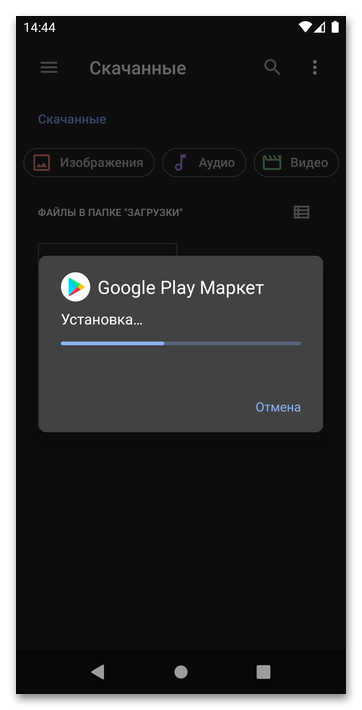
Способ 3: ZIP-пакет для Recovery
Если на вашем смартфоне установлено кастомное рекавери (среда восстановления), обновить Play Маркет можно через него. Действовать в таком случае необходимо по следующему алгоритму:
- Как и в предыдущем способе, самостоятельно отыщите совместимый с устройством и установленной на нем сторонней средой восстановления ZIP-пакет с актуальной версией Google Play Маркета и поместите его во внутреннюю память.
- Войдите в рекавери и, в зависимости от его типа, выполните установку пакета.
Team Win Recovery
- В главном окне среды восстановления нажмите на кнопку «Install».
- Перейдите в папку с загруженным ZIP-архивом и коснитесь его для выбора.
- Проведите пальцем слева направо по кнопке-слайдеру «Swipe to Confirm Flash».
CWM Recovery
- Используя для навигации по пунктам кнопки изменения уровня громкости, выделите пункт «Install zip» и выберите его нажатием кнопки «Power» (блокировка экрана).
- Далее выберите «choose zip from sdcard».
- Перейдите в расположение ZIP-пакета, выделите его и подтвердите установку, выбрав пункт «Install».
- По завершении установки перезагрузите мобильное устройство из среды восстановления и ознакомьтесь с полученным результатом – Плей Маркет будет обновлен до последней версии.
Решение возможных проблем
Если обновления Google Play Маркета по каким-то причинам не устанавливаются или в его работе возникают разного рода сбои, ошибки, следует выполнить очистку кеша и временных данных, которые скапливаются за время использования приложения. Дополнительным и зачастую не менее эффективным решением в подобных случаях является процедура, противоположная рассматриваемой нами сегодня – удаление апдейтов.
- Откройте «Настройки» ОС Android и перейдите к разделу «Приложения и уведомления».
- Нажмите «Показать все приложения».
- В списке установленных найдите Гугл Плей Маркет и коснитесь его наименования.
- Перейдите в подраздел «Хранилище и кеш».
- Нажмите на кнопку «Очистить кеш»,
затем «Очистить хранилище»
и подтвердите действие во всплывающем окне.
- Вернитесь на предыдущую страницу, нажмите на кнопку «Остановить»
и предоставьте подтверждение в окне с вопросом.
- Вызовите меню, коснувшись трех вертикальных точек в правом верхнем углу.
Выберите единственный доступный пункт – «Удалить обновления».
- Аналогичные действия выполните с другим системным приложением – Сервисы Google Play.
Очистив данные Плей Маркета и Сервисов Гугл, попробуйте повторно обновить фирменный магазин приложений одним из рассмотренных в статье способов.
Используемые источники:
- https://tehnotech.com/kak-obnovit-plej-market-na-androide/
- http://v-androide.com/obzory/programs/google-play-market.html
- https://noznet.ru/how-update-play-market-on-android/

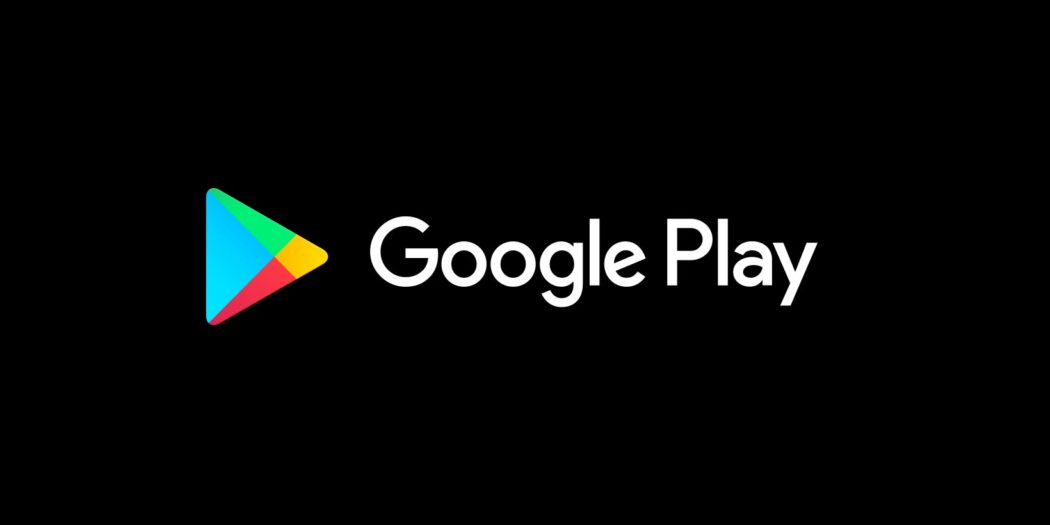
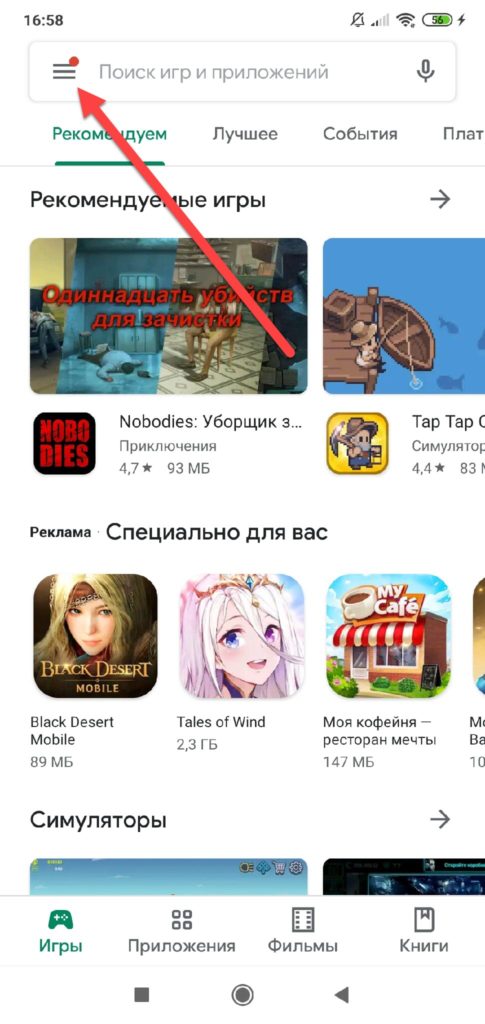
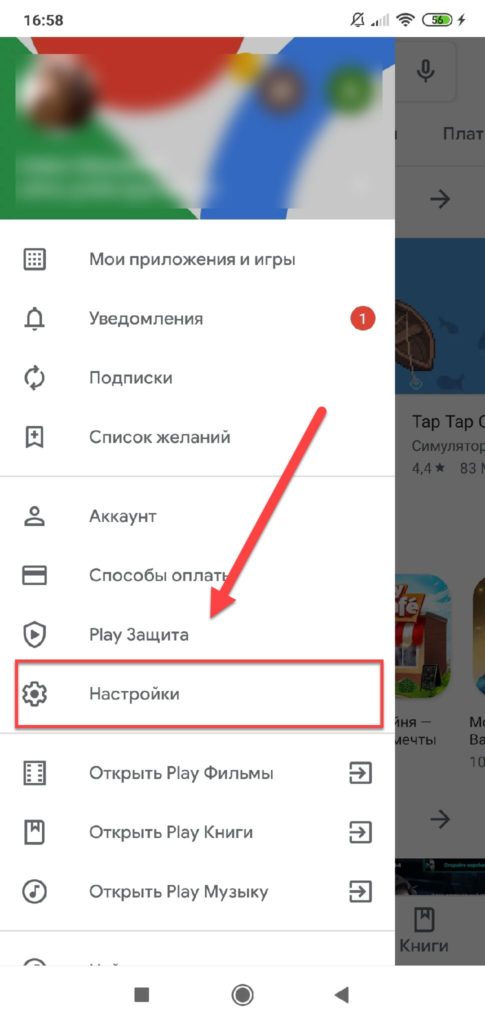
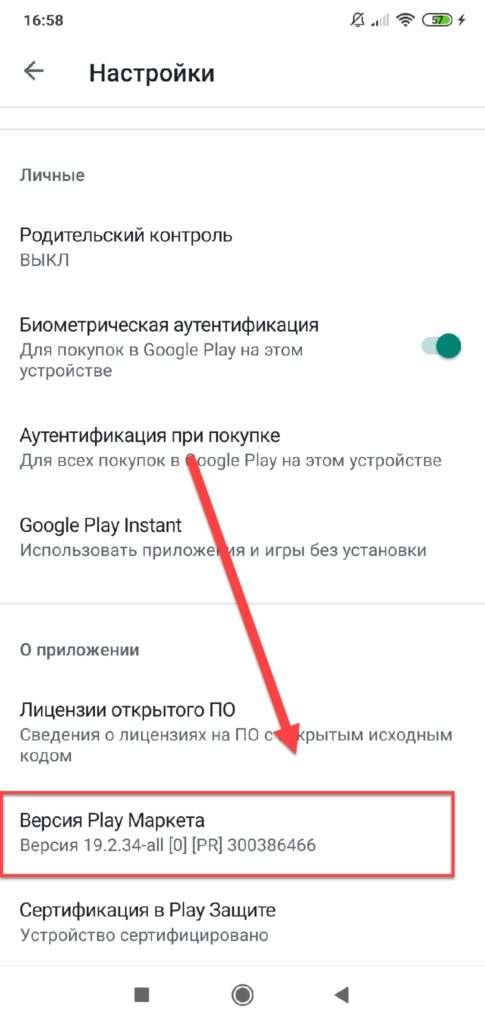
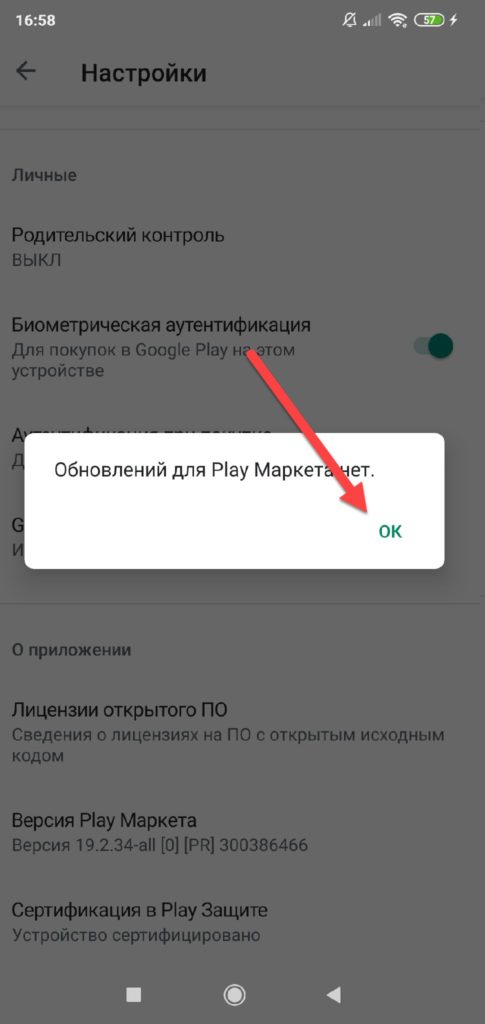
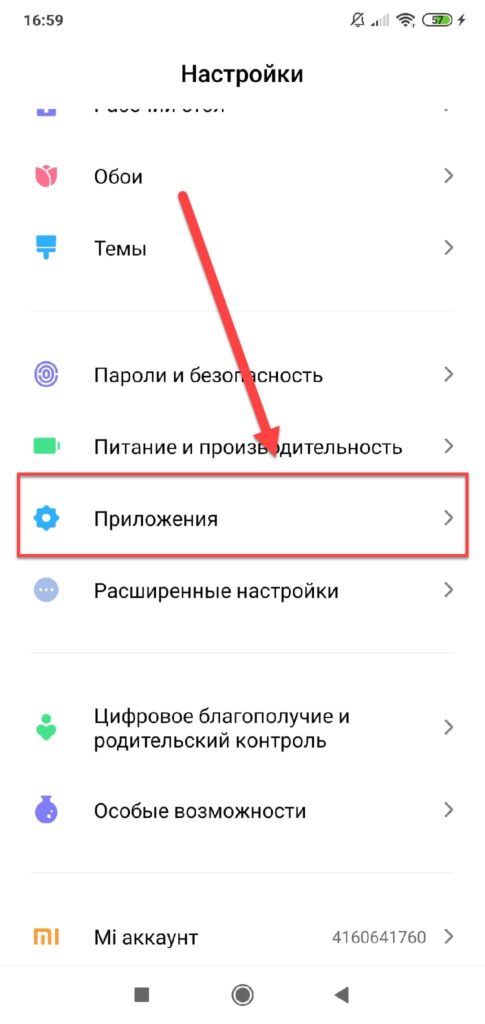
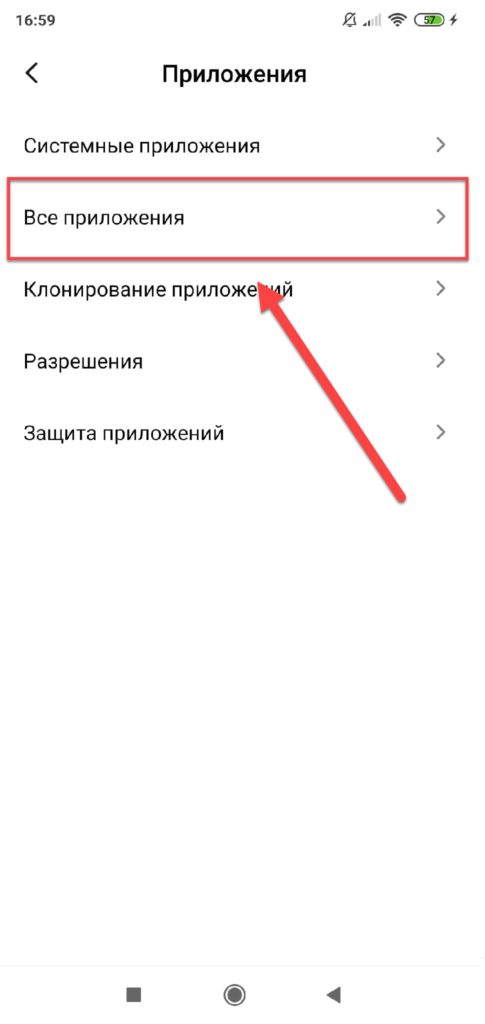
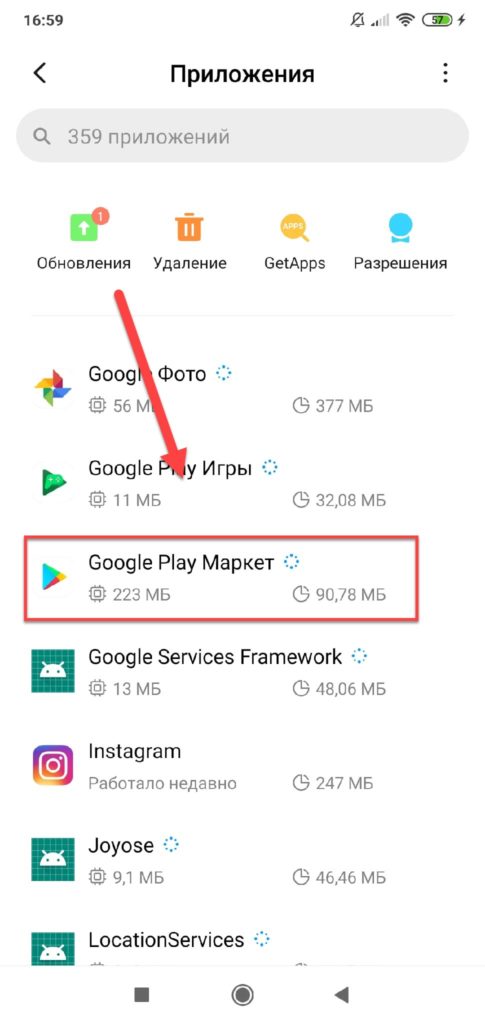
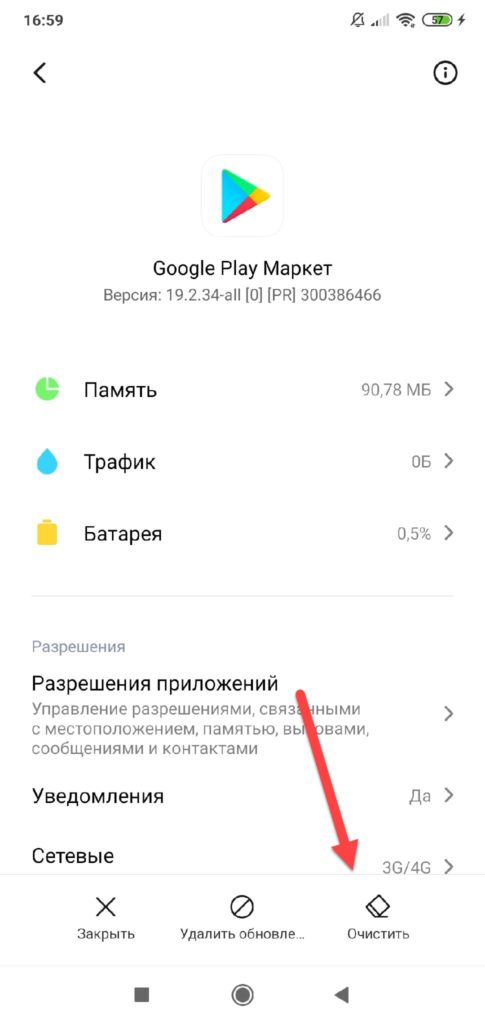
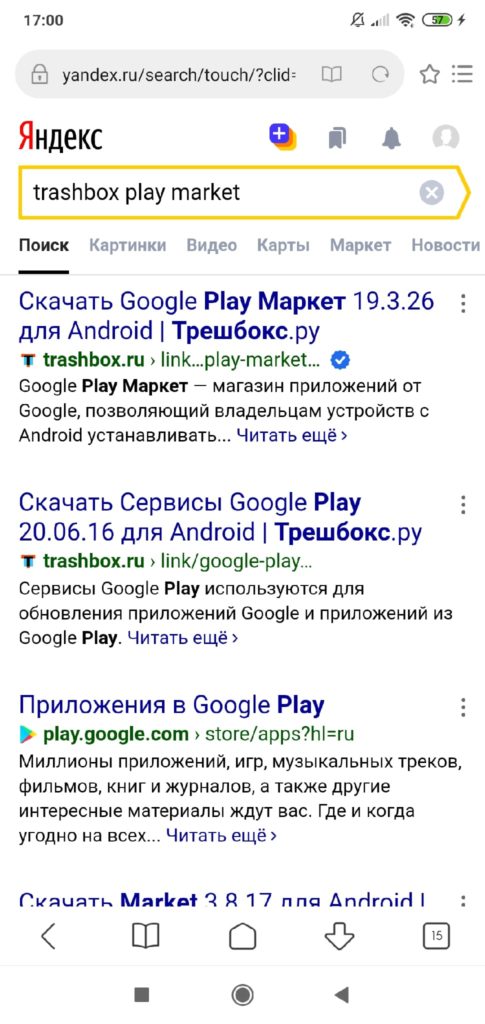
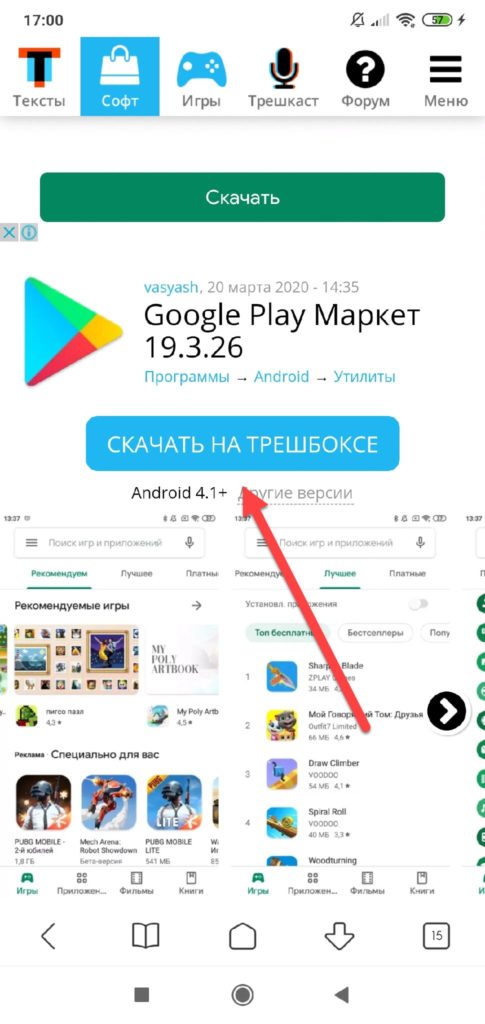
 Ошибка 492 Play Market: причины возникновения и методы устранения
Ошибка 492 Play Market: причины возникновения и методы устранения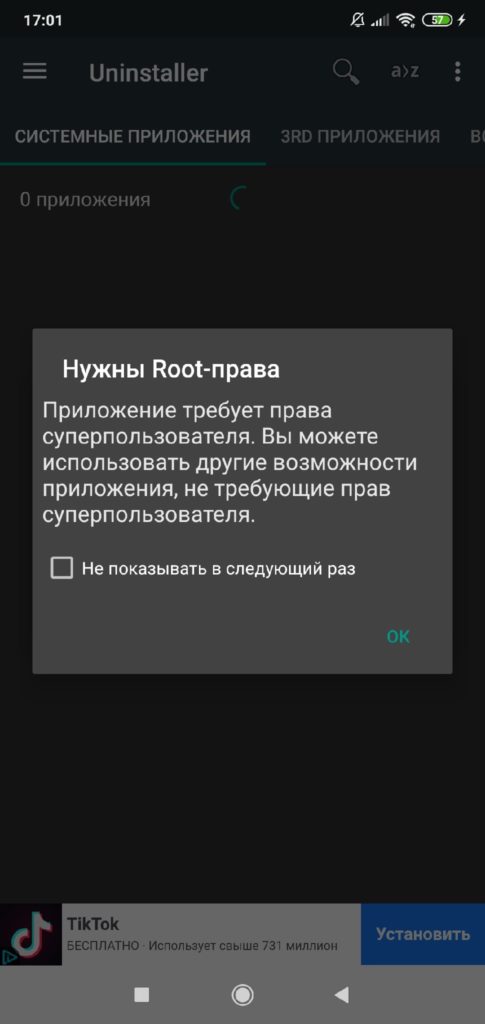
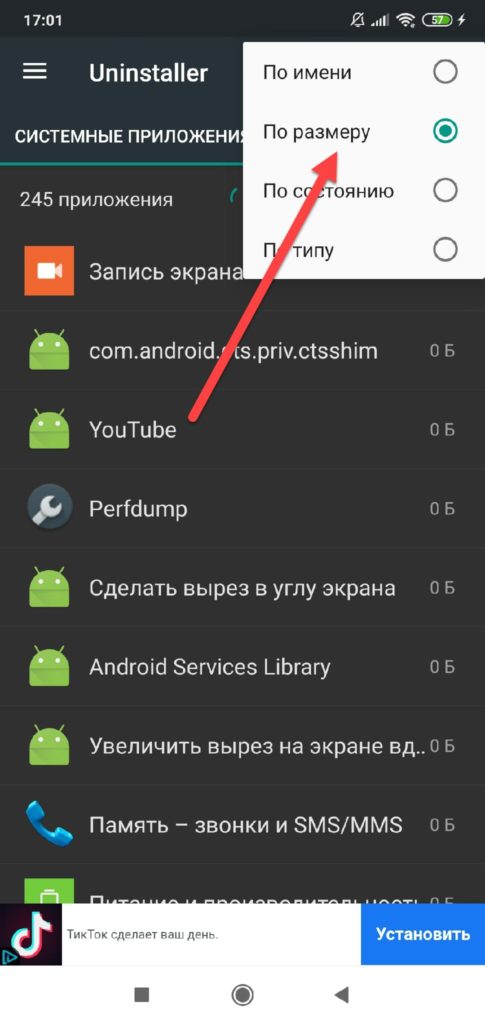
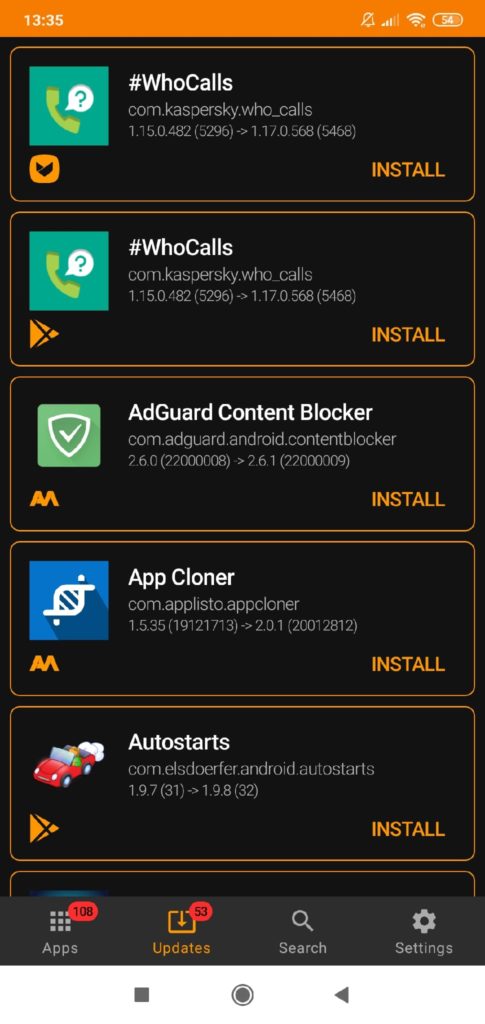
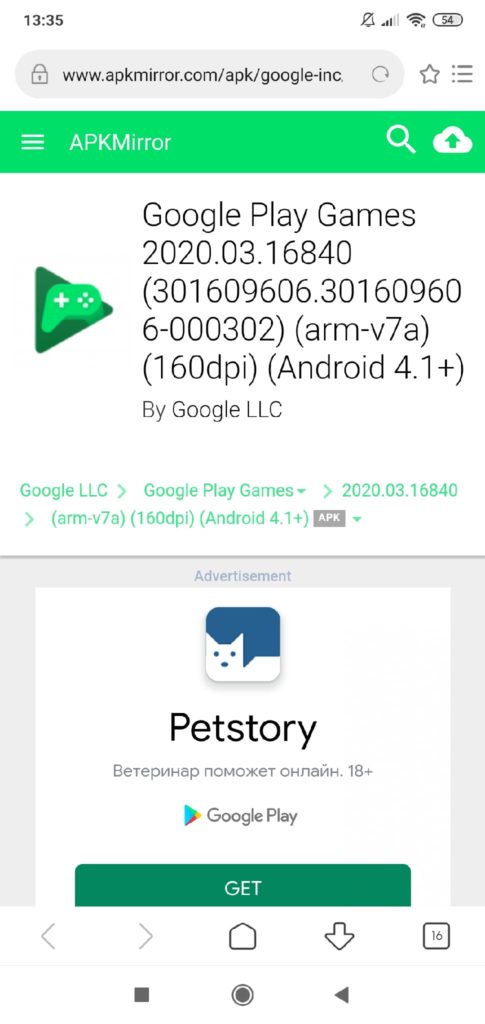
 Гугл плей маркет, не получается зайти (Необходимо войти в аккаунт).
Гугл плей маркет, не получается зайти (Необходимо войти в аккаунт).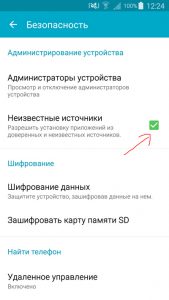
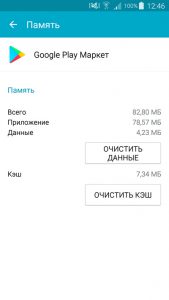
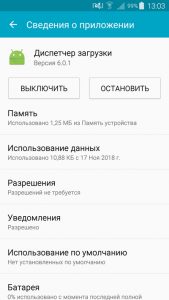

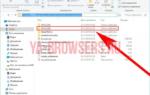 Как установить Play Market на Meizu — полная инструкция по установке и настройке
Как установить Play Market на Meizu — полная инструкция по установке и настройке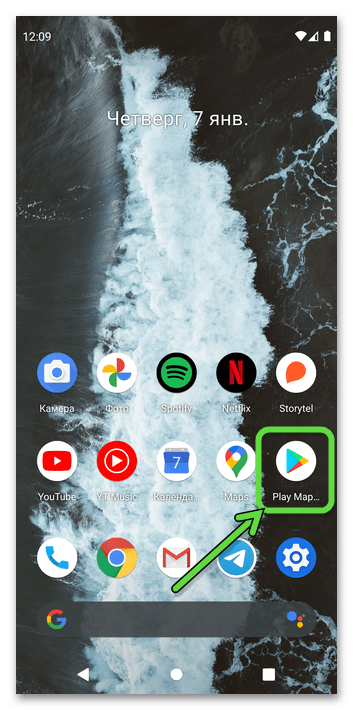
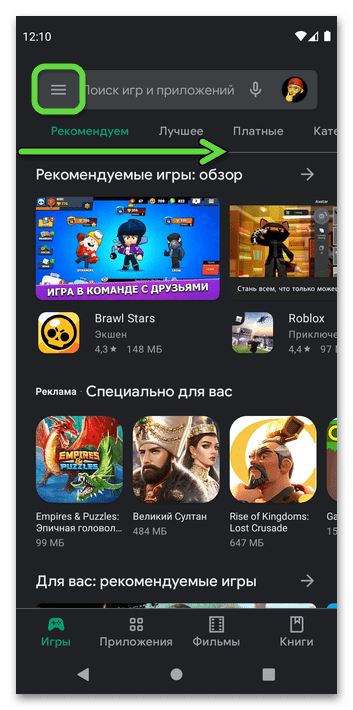
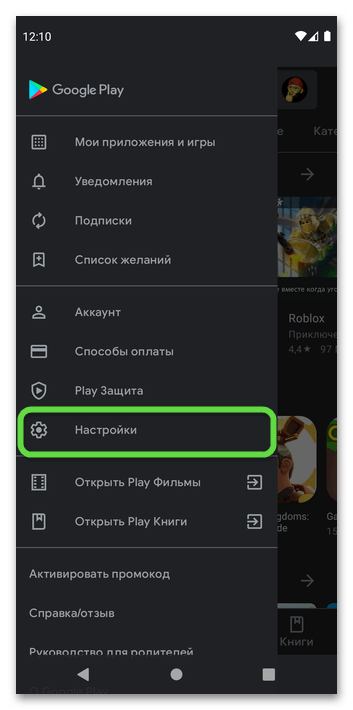
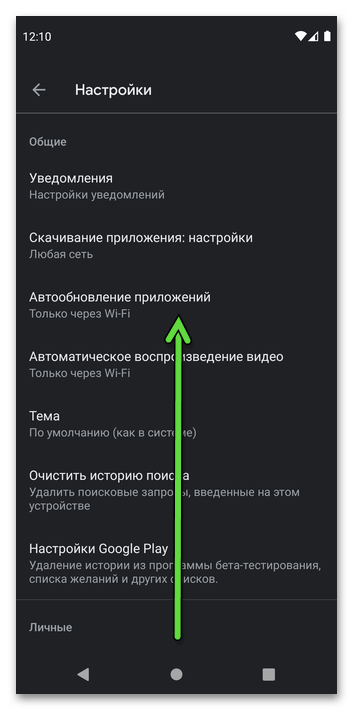
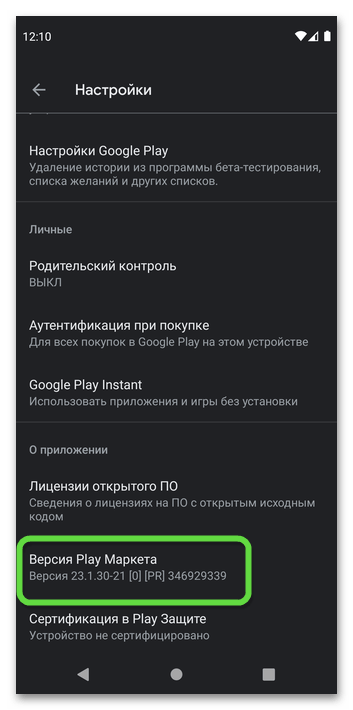
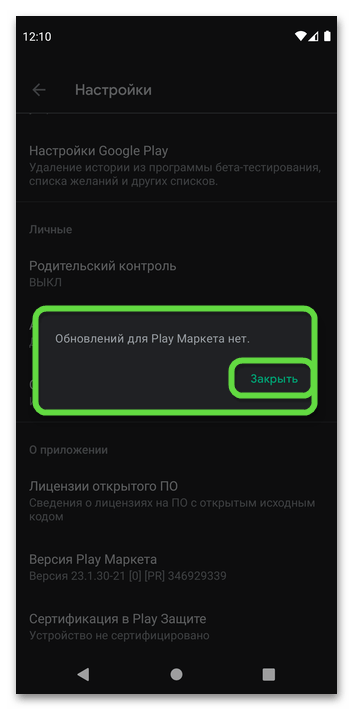
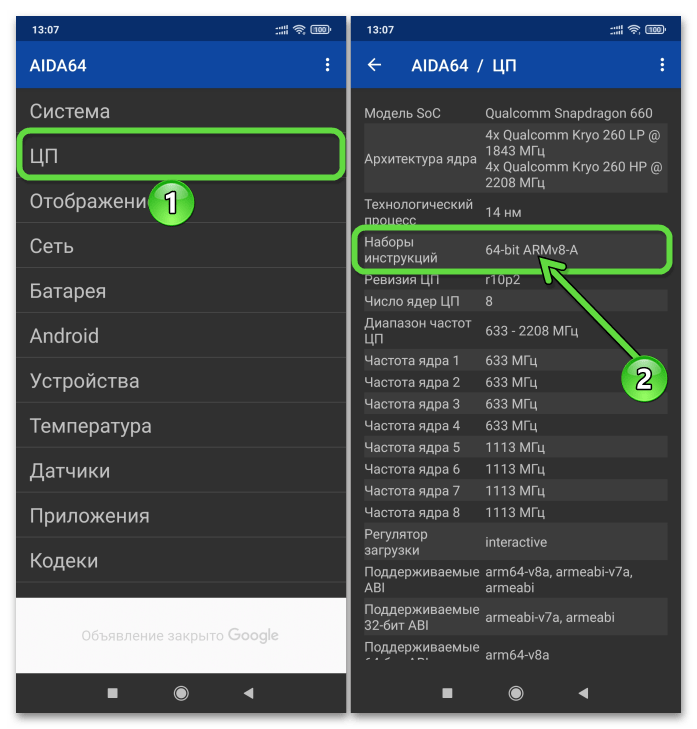
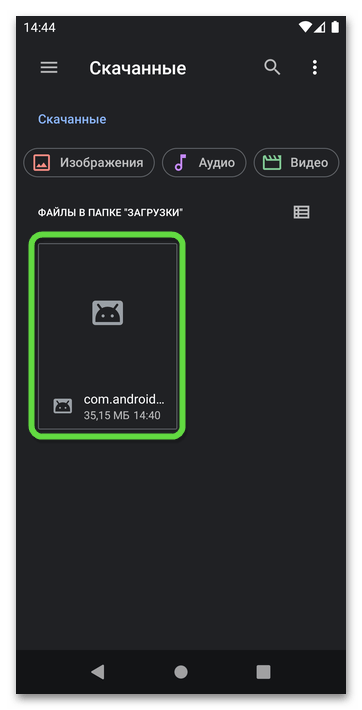
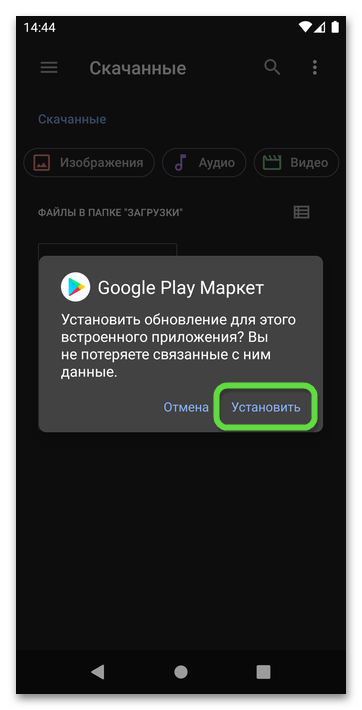
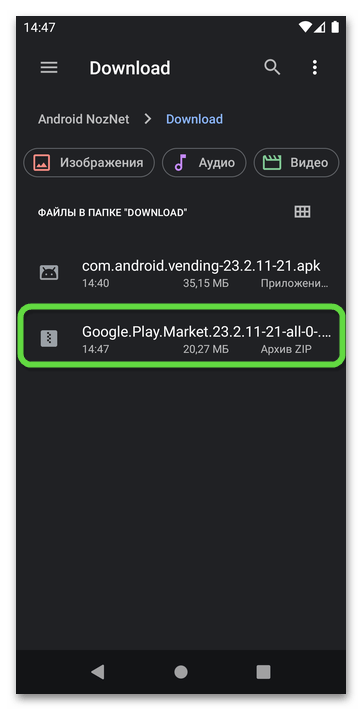
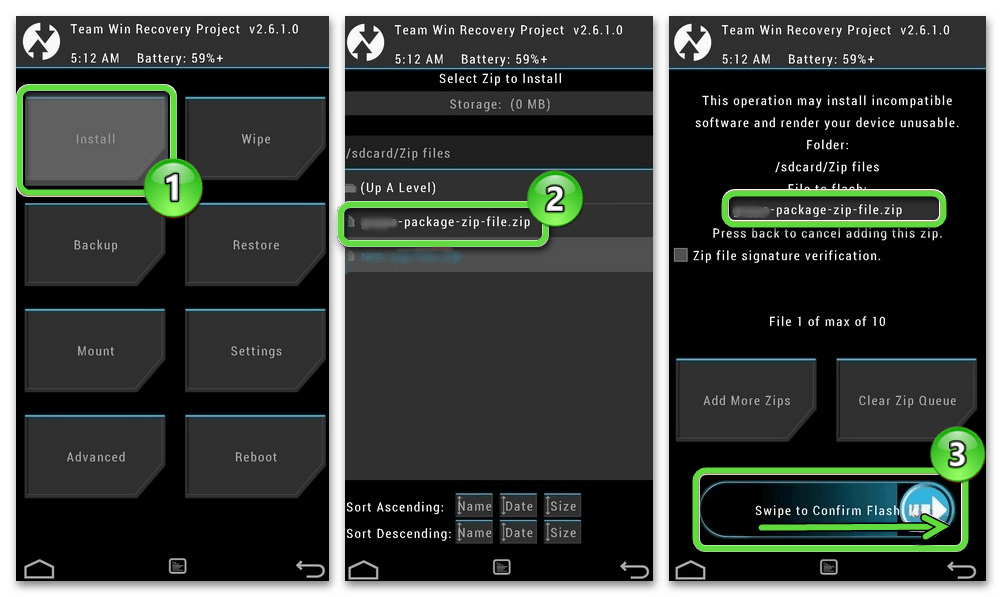
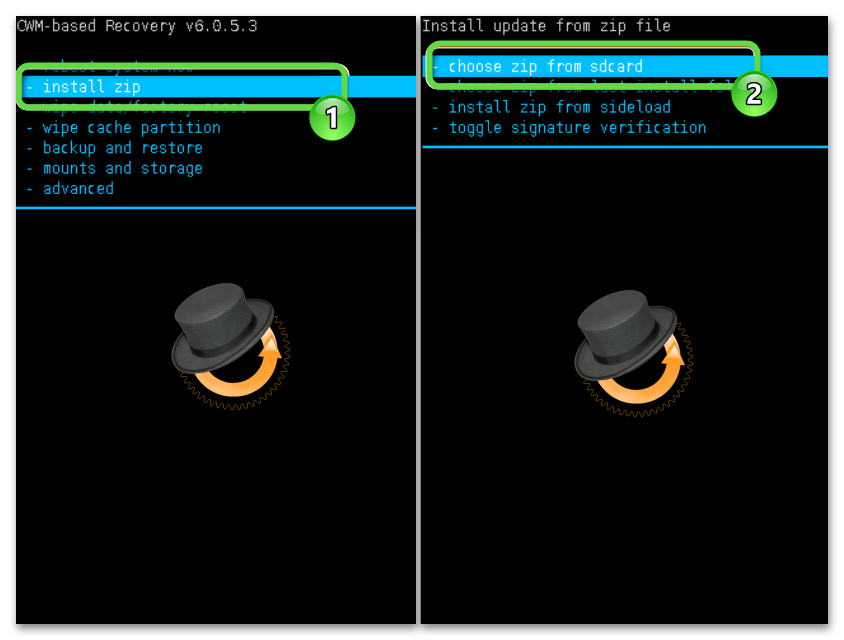
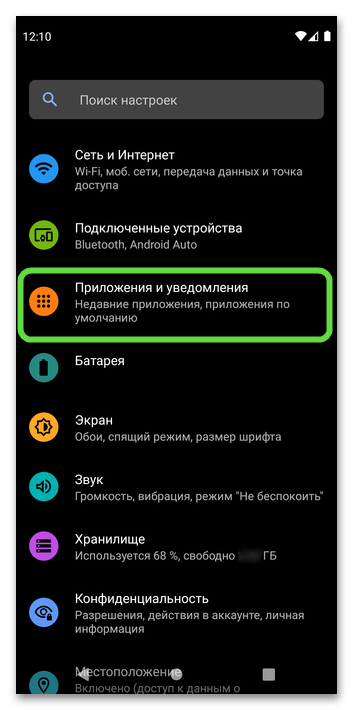
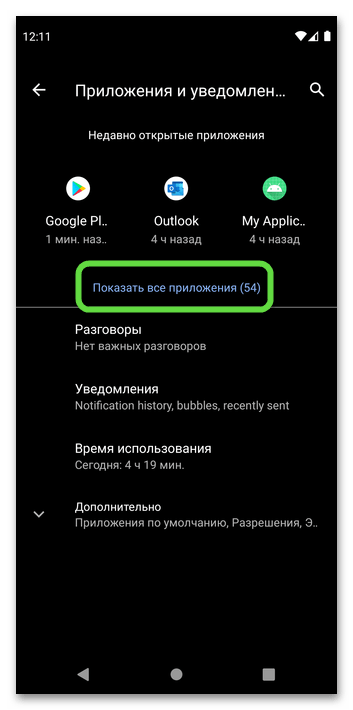
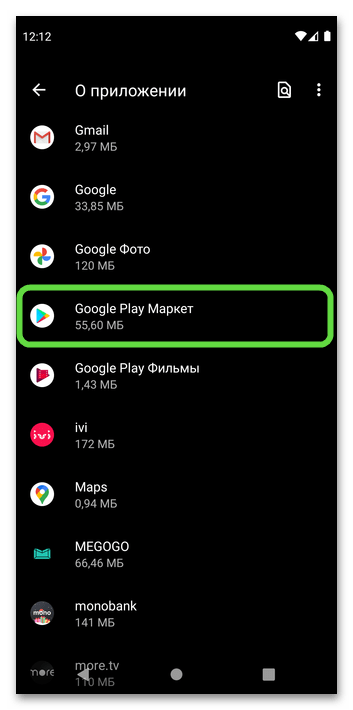
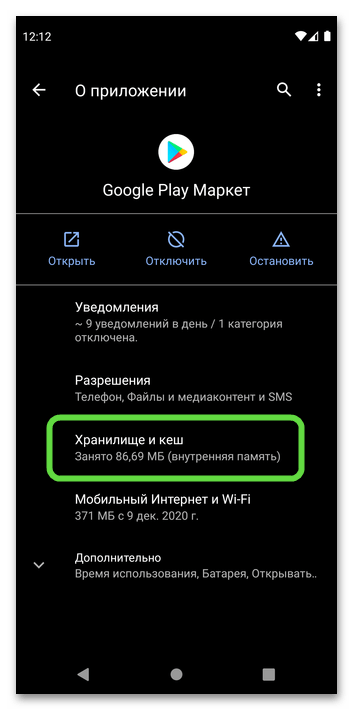
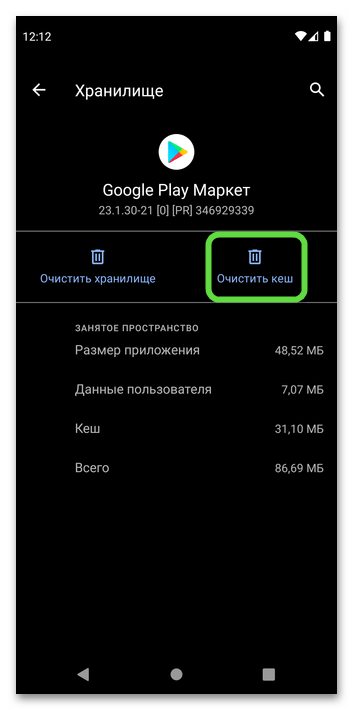
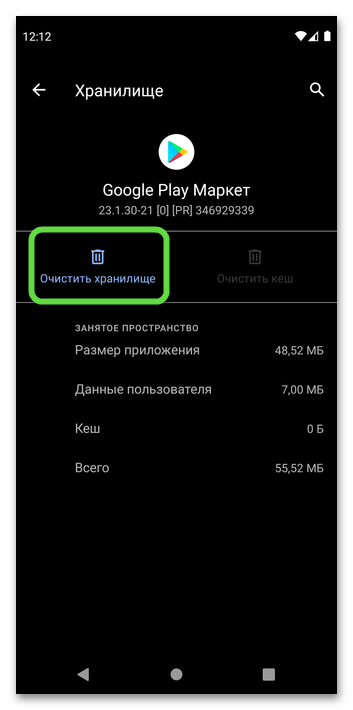
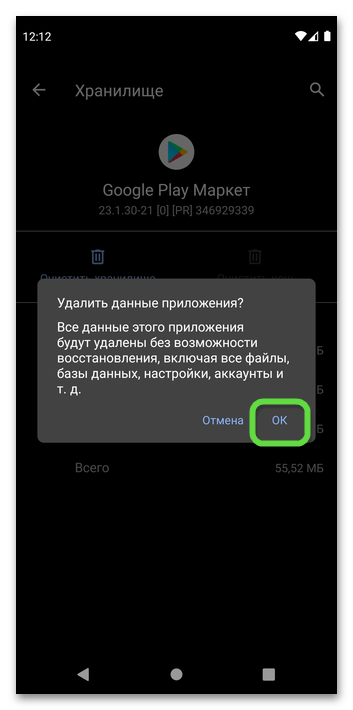
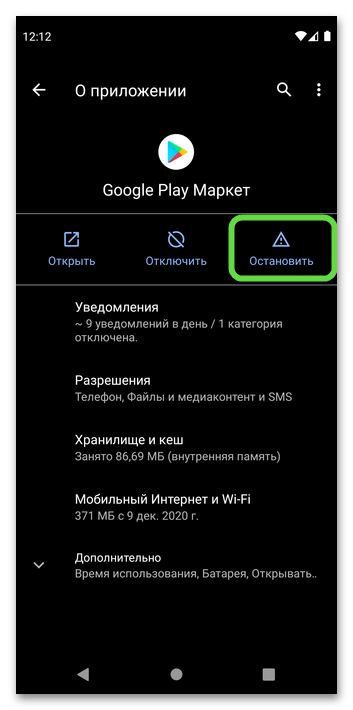
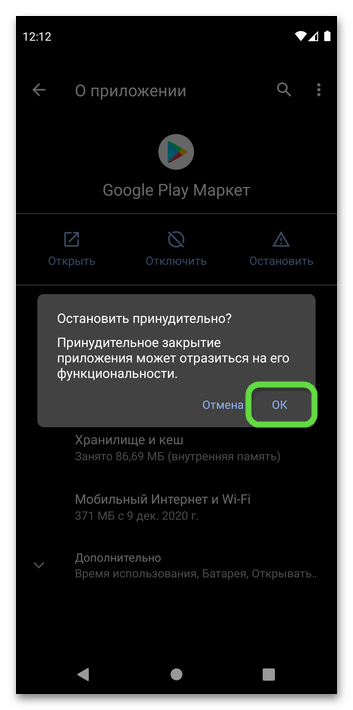
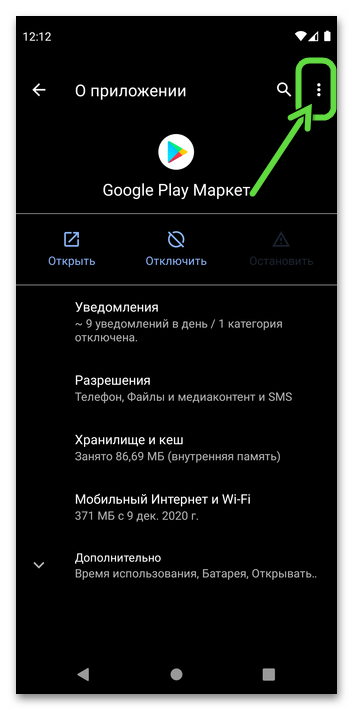
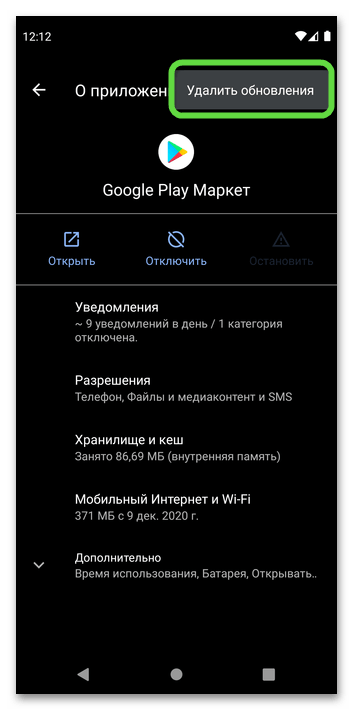
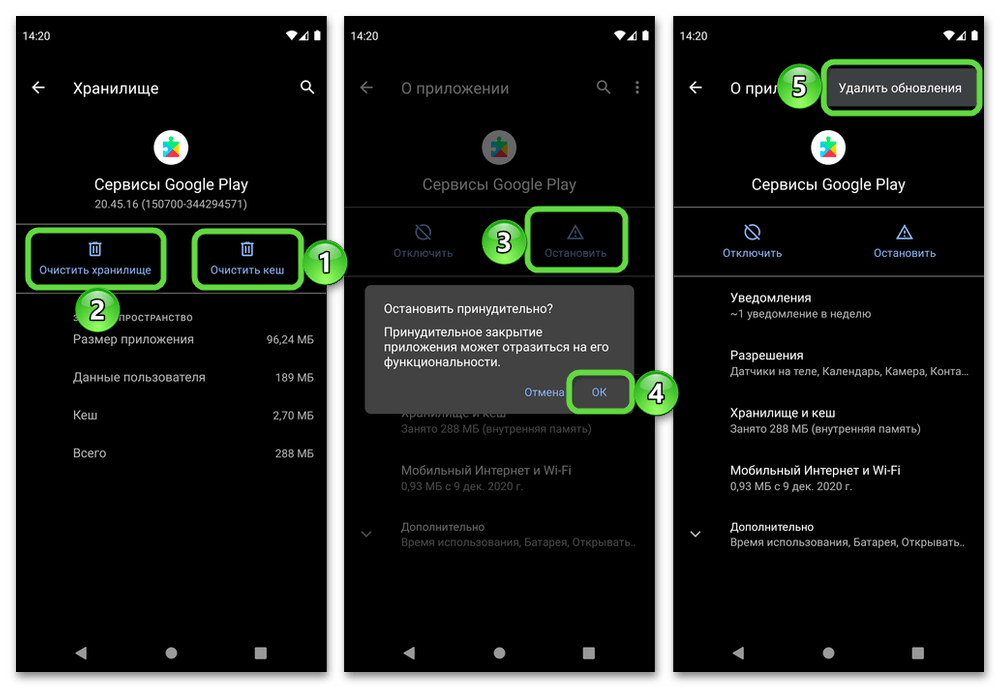 Очистив данные Плей Маркета и Сервисов Гугл, попробуйте повторно обновить фирменный магазин приложений одним из рассмотренных в статье способов.
Очистив данные Плей Маркета и Сервисов Гугл, попробуйте повторно обновить фирменный магазин приложений одним из рассмотренных в статье способов. 
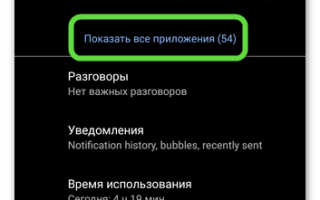
 Как удалить карту из Google Play
Как удалить карту из Google Play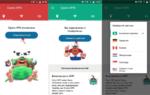 Ошибка 489 в плей маркете (play market), Не удалось загрузить приложение на Андроид
Ошибка 489 в плей маркете (play market), Не удалось загрузить приложение на Андроид Как отвязать карту от гугл плей на андроиде и компьютере?
Как отвязать карту от гугл плей на андроиде и компьютере? В приложении Google Play Market произошла ошибка
В приложении Google Play Market произошла ошибка